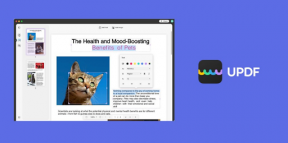Dota 2 nu folosește GPU, cum se remediază?
Miscelaneu / / July 12, 2022
Valve Corporation a venit cu un joc video MOBA (Multiplayer Online Battle Arena) gratuit numit „Dota 2„în 2013, care permite milioanelor de jucători din întreaga lume să intre în luptă ca unul dintre cei peste o sută de eroi Dota. Deși titlul a primit mai mult de milioane de recenzii pozitive pe Steam, unii jucători raportează că jocul lor Dota 2 nu folosește 100% GPU. În acest ghid, vă vom ajuta să depanați pentru a remedia jocul Dota 2.
Ei bine, devine una dintre problemele răspândite în rândul jucătorilor de pe computer pentru anumite titluri. Dezvoltatorii nu au furnizat încă niciun motiv specific sau remediere a corecțiilor pentru această problemă. Cu toate acestea, nu trebuie să vă faceți griji pentru că aici v-am împărtășit câteva soluții posibile care ar trebui să vă ajute. Potrivit mai multor rapoarte, jucătorii primesc bâlbâieli în joc, blocări ale jocului, întârzieri, căderi de cadre, alte erori grafice și așa mai departe.

Conținutul paginii
-
Cum să remediați dacă Dota 2 nu folosește GPU
- 1. Utilizați o placă grafică dedicată
- 2. Actualizați driverele GPU
- 3. Închideți sarcinile de rulare în fundal
- 4. Schimbați planul de alimentare
- 5. Modificați setările grafice în joc
- 6. Verificați fișierele jocului prin Steam
- 7. Reinstalați Dota 2
Cum să remediați dacă Dota 2 nu folosește GPU
În majoritatea scenariilor, astfel de probleme pot apărea ori de câte ori jocul specific nu folosește placa grafică dedicată sau externă de pe computer. Ei bine, asta nu înseamnă că dvs placă grafică nu funcționează sau are unele probleme. Deși placa grafică funcționează bine și este conectată corect, uneori jocul în sine are o problemă de configurare pe care va trebui să le ajustați manual. Așa că, fără a mai pierde timpul, haideți să intrăm în ea.
1. Utilizați o placă grafică dedicată
Asigurați-vă că computerul dvs. folosește de fapt placa grafică dedicată sau externă pentru a rula jocul Dota 2. În cele din urmă, va reduce bâlbâiile jocului, întârzierile și căderile de cadre fără nicio îndoială. Dacă nu știți ce setări trebuie să ajustați, urmați pașii de mai jos.
Pentru Nvidia:
Reclame
Dacă utilizați placa grafică Nvidia, puteți face următoarele.
- Click dreapta pe ecranul gol al desktopului > Faceți clic pe Panoul de control NVIDIA.
- Click pe setări 3D > Selectați Gestionați setările 3D în panoul din stânga.
- Selectează Setări program fila > Alegeți Dota 2 din lista derulantă.
- Acum, selectați a Procesor NVIDIA de înaltă performanță.
- Salvați modificările și reporniți computerul pentru a aplica modificările.
Pentru AMD:
Utilizatorii de plăci grafice AMD pot face următoarele.
- Click dreapta pe ecranul necompletat de pe desktop > Selectați Setări AMD Radeon din meniul contextual.
- Acum, faceți clic pe Sistem > Selectați Grafică comutabilă.
- Asigurați-vă că salvați modificările și reporniți computerul pentru a aplica modificările.
2. Actualizați driverele GPU
În mare parte, un driver de placă grafică învechit sau corupt poate declanșa mai multe probleme cu jocurile sau performanța sistemului. Este foarte recomandat să verificați actualizarea driverului grafic. Pentru a face acest lucru:
Reclame
- apasă pe Windows + X cheile pentru a deschide Meniu Quick Link.
- Click pe Manager de dispozitiv din lista > Dublu click pe Adaptoare de afișare.
- Click dreapta pe placa grafică dedicată pe care o utilizați în prezent.

- Click pe Actualizați driver-ul > Alegeți Căutați automat drivere.
- Dacă există cea mai recentă actualizare disponibilă, aceasta va descărca și instala automat cea mai recentă versiune.
- Odată terminat, reporniți computerul pentru a aplica imediat modificările.
Alternativ, puteți descărca manual cea mai recentă versiune a driverului grafic și o puteți instala pe computer prin intermediul site-ului web oficial. Asigurați-vă că descărcați fișierul driverului grafic corespunzător modelului și producătorului plăcii grafice. Utilizatorii plăcii grafice Nvidia pot actualiza aplicația GeForce Experience prin intermediul Site oficial Nvidia și utilizatorii de plăci grafice AMD pot vizita Site-ul AMD Pentru același.
3. Închideți sarcinile de rulare în fundal
Sarcinile sau programele inutile de rulare în fundal pot consuma o mulțime de resurse de sistem, cum ar fi utilizarea CPU sau a memoriei, reducând literalmente performanța sistemului. Prin urmare, problemele de blocare a pornirii, de întârziere și de neîncărcare apar destul de des. Pur și simplu, închideți complet toate sarcinile inutile de rulare în fundal. Pentru a face acest lucru:
Reclame
- presa Ctrl + Shift + Esc cheile pentru a deschide Gestionar de sarcini.
- Acum, faceți clic pe Procese fila > Faceți clic pentru a selecta activități care rulează inutil în fundal și care consumă suficiente resurse de sistem.
- Click pe Încheiați sarcina să-l închidă unul câte unul.
- Odată terminat, reporniți sistemul.
4. Schimbați planul de alimentare
De asemenea, este foarte recomandat să schimbați planul de alimentare pe computer, deoarece sistemul Windows utilizează în mod implicit planul de alimentare echilibrat. Dar reduce performanța care poate fi îmbunătățită prin schimbarea planului de alimentare. Rețineți că planul de performanță poate consuma energie mai mare. Pentru a face acest lucru:
- apasă pe Windows + R cheile pentru a deschide Alerga căsuță de dialog.
- Tip Panou de control în câmp și faceți clic pe O.K din rezultatul căutării pentru a-l deschide.
- Acum, caută Opțiuni de putere (Putere și baterie) și deschideți-l.

- Click pe Cea mai buna performanta > Reporniți computerul pentru a salva imediat modificările.
5. Modificați setările grafice în joc
De asemenea, puteți modifica setările grafice din joc pentru a verifica dacă problema apare în continuare sau nu.
- Lansați clientul Steam și apoi deschideți Dota 2 din Bibliotecă.
- Faceți clic pe pictograma roții în interiorul jocului Dota 2 pentru a intra în Setări meniul.
- Acum, asigurați-vă că selectați „Dezactivați VSync”.
- Apoi setați fiecare opțiune sub Setari avansate la scăzut sau mediu.
6. Verificați fișierele jocului prin Steam
Fișierele de joc corupte sau lipsă pot declanșa unele probleme cu lansarea sau funcționarea fără probleme a jocului. Asigurați-vă că verificați fișierele jocului și le reparați prin clientul Steam, urmând pașii de mai jos:
- Deschide Aburi client de pe computer și conectați-vă la cont > Mergeți la Bibliotecă.
- Faceți clic dreapta pe Dota 2 joc din panoul din stânga.
- Click pe Proprietăți > Faceți clic pe Fisiere locale fila.
- Apoi faceți clic pe Verificați integritatea fișierelor de joc...
- Acum, așteptați finalizarea procesului și închideți clientul Steam.
- În cele din urmă, reporniți computerul pentru a aplica modificările.
7. Reinstalați Dota 2
Dacă niciuna dintre metode nu a funcționat pentru dvs., atunci încercați să reinstalați jocul Dota 2 pe computer pentru a verifica dacă asta vă ajută să remediați problema de întârziere sau de pierdere a FPS din cauza neutilizarii unui GPU (placă grafică) dedicată.
- Deschide Aburi client pe computerul dvs.
- Mergi la Bibliotecă > Click dreapta pe Dota 2.
- Selectați Dezinstalează > Faceți clic pe Șterge a confirma.
- Așteptați finalizarea procesului de dezinstalare > Ieșiți din clientul Steam.
- Acum, deschideți Explorator de fișiere aplicație > Copy-paste C:\Program Files (x86)\Steam\steamapps\common pe bara de adrese și apăsați introduce pentru a căuta locația.
- Du-te la Dota 2 folder și pur și simplu Șterge folderul complet.
- Reporniți computerul pentru a aplica modificări > Deschideți Magazinul Steam și reinstalați jocul Dota 2 din nou. [Evident, acest lucru poate dura suficient timp, dar ar trebui să-l încercați]
- Ar trebui să remedieze complet problema lag-ului sau a căderii FPS.
Asta e, băieți. Presupunem că acest ghid v-a fost de ajutor. Pentru întrebări suplimentare, puteți comenta mai jos.